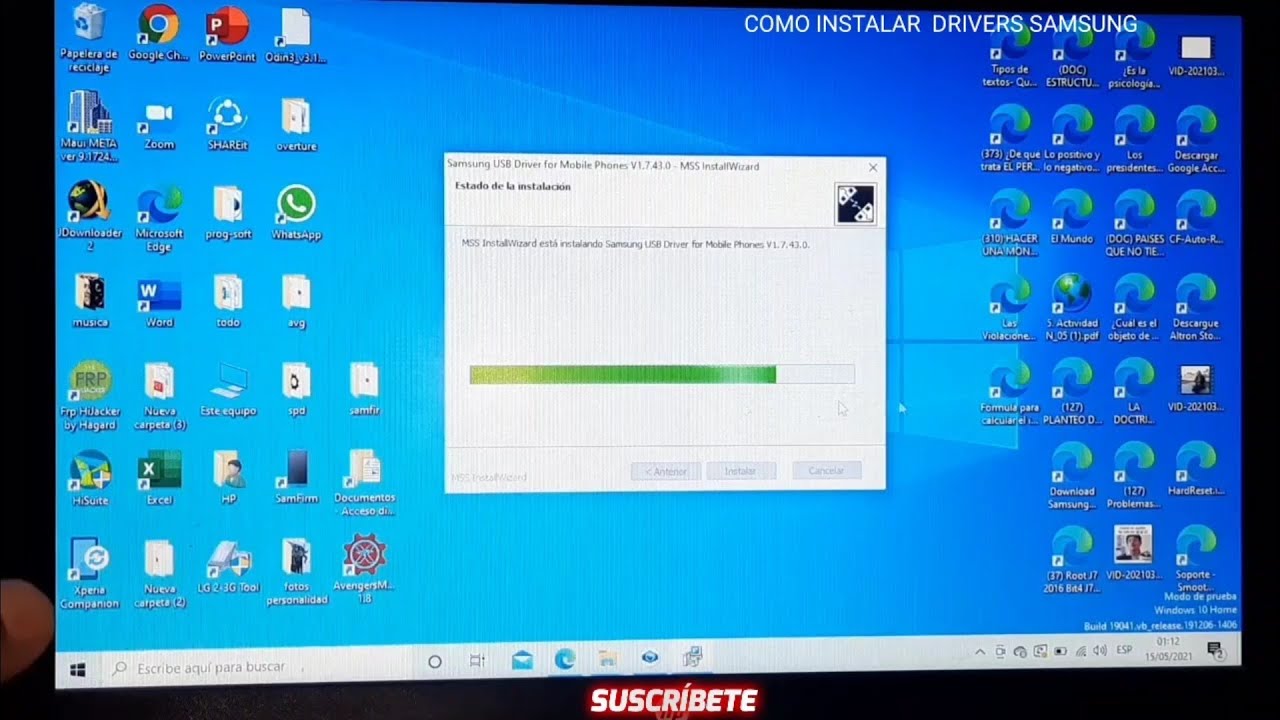
En este tutorial aprenderás cómo conectar tu Samsung Galaxy S6 Edge a tu PC y configurarlo para que puedas transferir archivos, sincronizar datos y realizar otras tareas. Configurar correctamente la conexión entre tu teléfono y el PC es esencial para aprovechar al máximo las funciones de ambos dispositivos. Sigue los pasos que te mostraremos a continuación y podrás comenzar a disfrutar de una experiencia más fluida y eficiente al utilizar tu Samsung Galaxy S6 Edge en conjunto con tu PC.
Conectividad sin límites: Cómo sincronizar tu Samsung S6 Edge con tu PC
Si tienes un Samsung S6 Edge, debes saber que existen muchas formas de conectarlo a tu PC para transferir archivos, música, fotos y más. En este artículo, te enseñaremos cómo configurar tu Samsung S6 Edge para PC y lograr una conectividad sin límites.
Paso 1: Lo primero que debes hacer es conectar tu Samsung S6 Edge a tu PC mediante un cable USB. Asegúrate de que el cable esté en buen estado para evitar problemas de conexión.
Paso 2: En tu Samsung S6 Edge, despliega el panel de notificaciones y toca el icono «USB para transferir archivos». Selecciona «Transferir archivos (MTP)» para que tu PC reconozca tu dispositivo.
Paso 3: En tu PC, abre el explorador de archivos y busca tu Samsung S6 Edge en la sección «Dispositivos y unidades». Si no aparece, asegúrate de que tu dispositivo esté desbloqueado y conectado correctamente al PC.
Paso 4: Una vez que hayas encontrado tu Samsung S6 Edge en el explorador de archivos, podrás transferir archivos arrastrándolos desde tu PC y soltándolos en la carpeta correspondiente en tu dispositivo. También podrás crear nuevas carpetas y organizar tus archivos como desees.
Paso 5: Si deseas acceder a tu Samsung S6 Edge desde tu PC de forma remota, puedes utilizar aplicaciones como Samsung Flow. Descarga esta aplicación en tu Samsung S6 Edge y en tu PC, y sigue las instrucciones para sincronizar ambos dispositivos. De esta forma, podrás transferir archivos, ver notificaciones y utilizar tu Samsung S6 Edge desde tu PC sin tener que conectar el cable USB.
Sigue los pasos que te hemos mencionado y disfruta de una conectividad sin límites entre tu Samsung S6 Edge y tu PC.
Transfiriendo imágenes desde tu Samsung Galaxy S6 a tu computadora en unos pocos pasos sencillos
Si eres dueño de un Samsung Galaxy S6, es probable que tengas muchas fotos que quieras guardar en tu computadora. Afortunadamente, transferir imágenes desde tu teléfono a tu PC es muy fácil. En este artículo, te mostraremos cómo hacerlo en unos pocos pasos sencillos.
Paso 1: Conecta tu Samsung Galaxy S6 a tu computadora con un cable USB. Asegúrate de que tanto tu teléfono como tu PC estén encendidos y desbloqueados.
Paso 2: Una vez que hayas conectado tu teléfono a tu PC, deberías ver una ventana emergente en tu Galaxy S6 que te preguntará qué acción deseas realizar. Selecciona «Transferir archivos» o «Transferir fotos» (dependiendo de la versión de tu dispositivo).
Paso 3: Luego, abre la aplicación «Explorador de archivos» en tu PC. En el panel izquierdo, deberías ver el nombre de tu teléfono. Haz clic en él para ver los archivos almacenados en tu dispositivo.
Paso 4: Busca la carpeta de imágenes en tu teléfono. Generalmente, se encuentra en la ruta «Almacenamiento interno» > «DCIM» > «Cámara». Selecciona las fotos que deseas transferir a tu PC. Puedes hacer clic y arrastrar para seleccionar múltiples imágenes a la vez.
Paso 5: Una vez que hayas seleccionado las imágenes que deseas transferir, haz clic derecho en ellas y selecciona «Copiar». Luego, dirígete a la ubicación en tu PC donde deseas guardar las imágenes y haz clic derecho en el espacio en blanco. Selecciona «Pegar» para transferir las imágenes desde tu teléfono a tu PC.
Transferir imágenes desde tu Samsung Galaxy S6 a tu computadora es muy fácil y no requiere habilidades técnicas avanzadas. Al seguir estos pasos sencillos, puedes guardar tus fotos en tu PC y liberar espacio en tu teléfono para seguir capturando momentos especiales.
Guía completa para actualizar el software de tu Samsung Galaxy S6 Edge
Si quieres mantener tu Samsung Galaxy S6 Edge actualizado con el software más reciente, es importante que sepas cómo actualizarlo. En esta guía completa, te mostraremos los pasos que debes seguir para actualizar el software de tu Samsung Galaxy S6 Edge de manera fácil y rápida.
Paso 1: Lo primero que debes hacer es conectar tu Samsung Galaxy S6 Edge a tu PC utilizando un cable USB. Asegúrate de que tu PC reconoce tu dispositivo y que tienes instalados los controladores necesarios para que puedas transferir archivos.
Paso 2: Descarga e instala la aplicación Samsung Kies en tu PC. Esta aplicación te permitirá actualizar el software de tu Samsung Galaxy S6 Edge de manera sencilla y sin complicaciones.
Paso 3: Una vez que hayas instalado Samsung Kies en tu PC, inicia la aplicación y conecta tu Samsung Galaxy S6 Edge al PC utilizando el cable USB. La aplicación detectará automáticamente tu dispositivo y te mostrará la versión actual del software.
Paso 4: Para actualizar el software de tu Samsung Galaxy S6 Edge, haz clic en el botón «Actualizar» que aparece en la pantalla. La aplicación comenzará a buscar la última versión del software disponible para tu dispositivo.
Paso 5: Si hay una nueva versión disponible, la aplicación te pedirá que confirmes la actualización del software. Haz clic en «Aceptar» para continuar con la actualización.
Paso 6: La aplicación comenzará a descargar la nueva versión del software y, una vez que se complete la descarga, iniciará automáticamente el proceso de actualización. Asegúrate de no desconectar tu Samsung Galaxy S6 Edge del PC durante el proceso de actualización.
Paso 7: Una vez que se complete la actualización, tu Samsung Galaxy S6 Edge se reiniciará automáticamente. Desconecta tu dispositivo del PC y espera a que se reinicie por completo.
Paso 8: Una vez que tu Samsung Galaxy S6 Edge se haya reiniciado, verifica si la actualización del software se ha completado correctamente. Para ello, ve a «Configuración» y selecciona «Acerca del dispositivo». Verás la nueva versión del software que se ha instalado en tu dispositivo.
Con estos sencillos pasos, podrás actualizar el software de tu Samsung Galaxy S6 Edge en muy poco tiempo y sin complicaciones. Es importante mantener tu dispositivo actualizado, ya que las actualizaciones pueden corregir errores y mejorar el rendimiento de tu Samsung Galaxy S6 Edge.
Recupera tu S6 Edge a su estado original: Guía para restaurar de fábrica
Si tienes un Samsung Galaxy S6 Edge y quieres restaurarlo a su estado original de fábrica, esta guía te mostrará cómo hacerlo. Restaurar el dispositivo a su estado original puede resolver problemas como el rendimiento lento, errores de software o problemas de almacenamiento interno.
Paso 1: Haz una copia de seguridad de tus datos importantes
Antes de restaurar tu S6 Edge a su estado original, es importante que hagas una copia de seguridad de tus datos importantes. Puedes hacer una copia de seguridad de tus fotos, videos, contactos y otros archivos a través de la opción de copia de seguridad de Samsung o utilizando una aplicación de terceros.
Paso 2: Desactiva la función «Encontrar mi móvil»
Para restaurar tu S6 Edge a su estado original, debes desactivar la función «Encontrar mi móvil». Para hacerlo, ve a «Configuración» en tu dispositivo, luego a «Cuentas» y selecciona «Samsung». Después, desactiva la opción «Encontrar mi móvil».
Paso 3: Restaura tu S6 Edge a su estado original
Para restaurar tu S6 Edge a su estado original de fábrica, sigue estos pasos:
- Apaga tu S6 Edge
- Mantén presionados los botones «Volumen arriba», «Inicio» y «Encendido» al mismo tiempo hasta que aparezca el logotipo de Samsung en la pantalla
- Usa los botones de volumen para seleccionar la opción «Wipe data/factory reset» y luego presiona el botón de encendido para confirmar la selección
- Selecciona «Yes» para confirmar que deseas restaurar tu S6 Edge a su estado original de fábrica
- Espera a que el proceso de restauración finalice y tu S6 Edge se reinicie
Paso 4: Configura tu S6 Edge
Una vez que tu S6 Edge se haya reiniciado, tendrás que configurarlo como si fuera nuevo. Esto significa que deberás ingresar tu cuenta de Google, configurar tus preferencias de idioma y otras configuraciones.
Restaurar tu S6 Edge a su estado original de fábrica puede ser una tarea sencilla y efectiva para resolver problemas en tu dispositivo. Sin embargo, es importante que hagas una copia de seguridad de tus datos importantes antes de comenzar el proceso de restauración.
